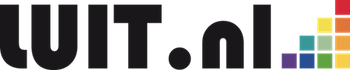Verhuizen WordPress multisite nauwkeurig klusje
Het verhuizen van een WordPress multisite vereist nogal wat handmatig werk. Maar een goede stap-voor-stap beschrijving is er nauwelijks voor te vinden. Onderstaande stappen helpen je een aardig eind op weg.
Een WordPress multisite heeft voor elke subsite extra tabellen in de database en extra mappen voor de verschillende blogdelen van de verschillende subsites. De aanmaak van extra tabellen in de database gaat automatisch, nadat je een single site WordPress omgeving hebt omgezet in een multisite omgeving. Dat gaat als volgt:
- Voeg: define(‘WP_ALLOW_MULTISITE’, true); toe aan wp-config.php vóór de regel: /* That’s all, stop editing! Happy blogging. */
- Reload de site en ga naar het dashboard en kies ‘network setup‘
- Kies daar het type multisite: via DNS als subdomein of als submap achter de hoofd URL (is aan te bevelen)
- Maak de map blogs.dir aan in de map wp-content
- Pas aan de hand van de instructies wp-config.php en .htaccess (hidden file) aan
- Opnieuw inloggen
- Nieuwe subsites aanmaken
Bekijk vanaf sheet 32 een nadere uitleg van bovenstaande handelingen
De bestaande database is nu aangepast voor alle subsites die je hebt toegevoegd. Als je deze site wilt verhuizen, moeten alle subsites natuurlijk meeverhuizen en moet ook de database van het ene naar het andere domein worden overgebracht. Om dat te doen, volg je de volgende stappen (zonder tussentijds de nieuwe lokatie te bezoeken):
- Installeer WordPress (zelfde versie, taal) op het nieuwe domein (ga dus niet naar het domein om WordPress te activeren)
- Ga via je provider naar je nieuwe beheeromgeving en maak daar een nieuwe SQL database aan
- Noteer databasenaam, hostnaam, gebruikersnaam en wachtwoord (later nodig in wp-config.php)
- Ga naar je oude database en exporteer deze via PHPMyAdmin
- Open en bewerk deze file met bijvoorbeeld BBEdit of TextWrangler (niet met MSWord)
- Zoek en vervang de oude databasenaam met de nieuwe
- Zoek en vervang de oude gebruikersnaam met de nieuwe
- Zoek en vervang de oude basis URL met de nieuwe, dus alleen ‘naam.xx’
- Controleer of in de geëxporteerde file het volgende staat: CREATE DATABASE IF NOT EXISTS naam; USE naam; (staat ergens in het begin). ‘naam’ moet dus de juiste naam bevatten die je gekozen hebt voor de nieuwe site.
- Bewaar het bestand
- Ga naar PHPMyAdmin van de nieuwe site en importeer de zojuist aangepaste MySQL database file.
- Kopieer de volledige oude inhoud van wp-content (oude site) naar de nieuwe via FTP (vervang dus de oude map wp-content)
- Kopieer de oude wp-config.php naar de nieuwe site via FTP
- Pas de nieuwe wp-config aan met de nieuwe databasenaam, wachtwoord, gebruikersnaam en hostname
- Kopieer de oude .htaccess file naar de nieuwe site via FTP
Met al deze bovenstaande stappen heb je een volledige multisite verhuizing doorgevoerd en zijn alle variabelen overgenomen, dus ook menu’s, sidebars, keuze voor thema’s en widgets. Je site (met subsites) is nu op de nieuwe lokatie te bezoeken en te beheren.